يعرض Microsoft Office قائمة بالملفات المستحسنة على علامة التبويب "ملف" أو صفحة البدء في Word أو Excel أو PowerPoint على Windows. تسمح لك هذه القائمة بتعقب العمل من حولك والوصول بسرعة إلى الملفات ذات النشاط الذي تقوم بقيمته بشكل أكبر مثل عمليات التحرير والإشارات والتعليقات من قبل الأشخاص الذين تتفاعل معهم.
تستخدم هذه الميزة التعلم الآلي للتنبؤ بالملفات التي من المرجح أن ترغب في العمل عليها بعد ذلك وتقدمها كمجموعة من البطاقات التي يمكنك الاختيار من بينها. يتم اقتراح الملفات التي يمكنك الوصول إليها فقط في OneDrive أو SharePoint.

لكل ملف موصى به، سترى بطاقة مع صورة مصغرة للملف، ومعلومات حول نوع النشاط الذي حدث مع هذا الملف، ومتى حدث هذا النشاط.
لديك بعض الأشياء التي يمكنك القيام بها لضبط كيفية ظهور الملفات الموصى بها لك.
إزالة ملف من القائمة
هام: لا يؤدي ذلك إلى حذف الملف من النظام، بل يزيله ببساطة من القائمة الموصى بها.
بالنسبة للملف الذي تريد إزالته:
-
مرر مؤشر الماوس فوق بطاقة الملف الذي تريد إزالته.
-
حدد الزر "خيارات إضافية "

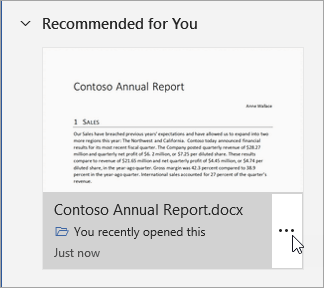
-
حدد "إزالة من القائمة".
سيستبدل Office البطاقة ببطاقة للملف التالي المستحسن.
طي المقطع الموصى به
يظهر المقطع الموصى به موسعا بشكل افتراضي. يمكنك اختيار تصغير (أو إعادة توسيع) هذا المقطع بالنقر فوق السهم الموجود إلى يمين عنوان المقطع "مستحسن لك".
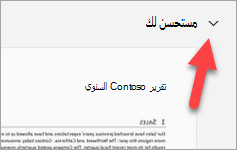
الزر عبارة عن تبديل، لذا إذا نقرت فوقه، فسيطوي المقطع وإذا نقرت فوقه مرة أخرى، فسيعاد توسيعه.










